石墨文档在表格单元格中嵌入图片的教程
时间:2023-07-26 15:12:28作者:极光下载站人气:248
石墨文档是一款支持云端实时协作的办公软件,用户在使用时就可以实现多人同时在同一份文档或表格中进行编辑和交流,所以石墨文档一出现就吸引了不少的用户前来下载使用,当用户在石墨文档软件中编辑表格文件时,有时需要在单元格中插入图片,并且让插入的图片嵌入单元格中不随意浮动,这时用户应该怎么来操作实现呢,其实在石墨文档软件中就向用户提供了单元格图片功能,这样用户在插入单元格图片时,都是自动嵌入到单元格并默认调整大小适应,那么下面就让小编来向大家分享一下石墨文档在表格单元格中嵌入图片的方法步骤吧,希望小编的教程可以帮助到用户解决问题。
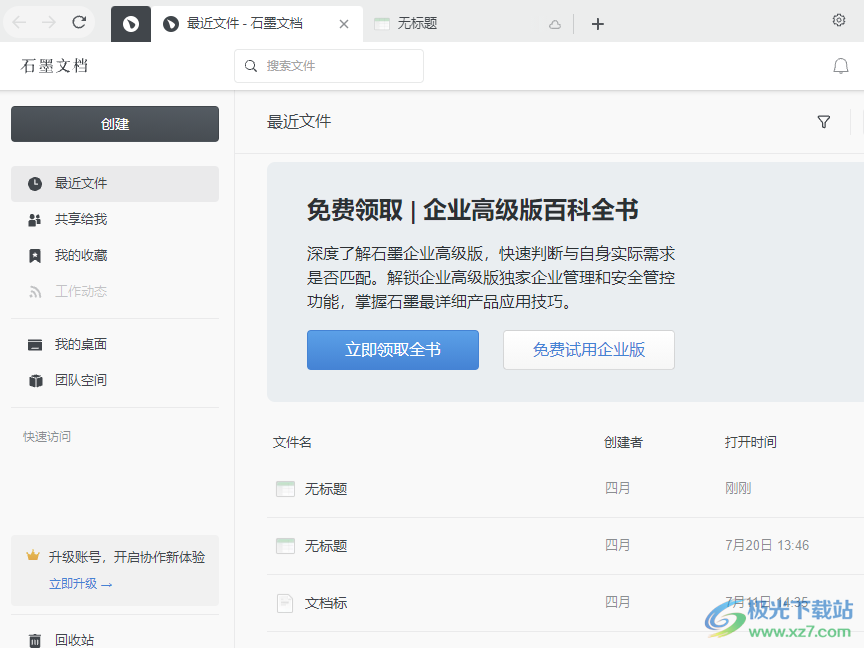
方法步骤
1.用户在电脑桌面上打开石墨文档软件,并来到页面上点击最近打开文件中需要编辑的表格文件
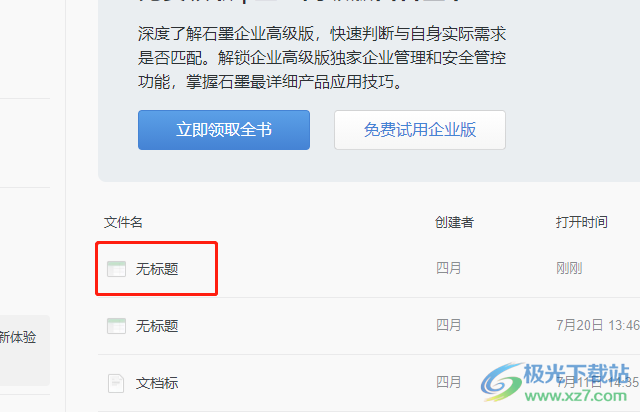
2.接着用户来到表格的编辑页面上,用户需要选中空白单元格来插入图片
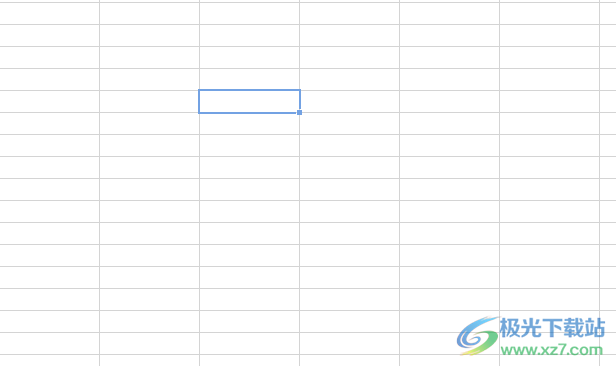
3.在菜单栏中点击插入选项,将会弹出下拉选项卡,用户选择其中的单元格图片选项
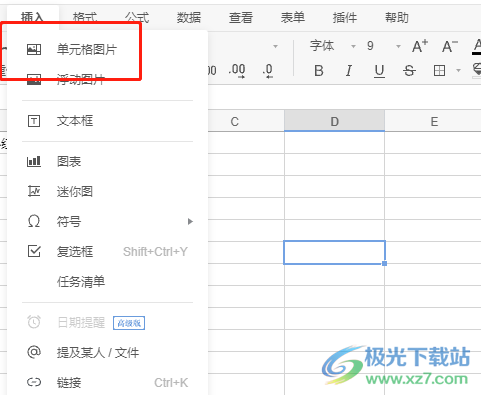
4.进入到文件夹窗口中,用户选择其中需要的图片并按下打开按钮
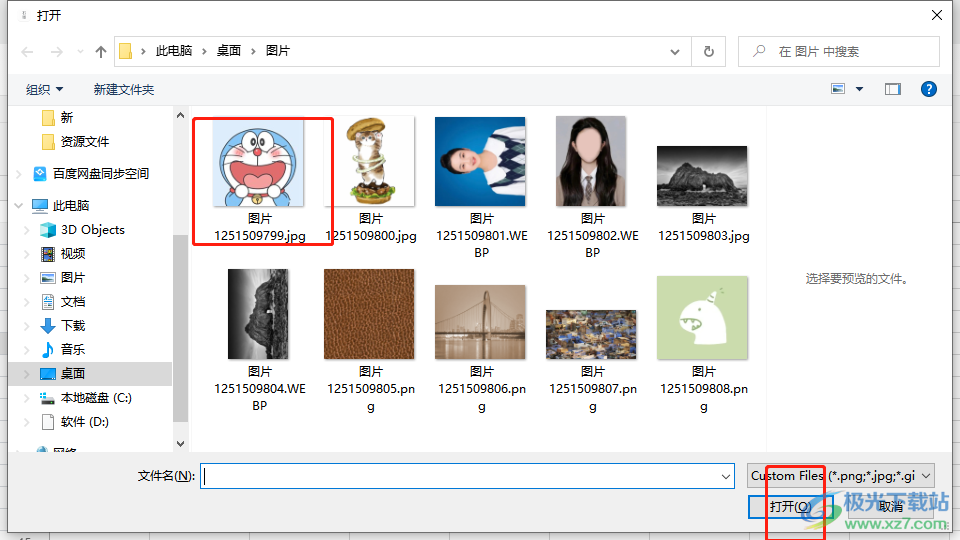
5.此时回到编辑页面上,用户就可以看到插入的图片成功嵌入到单元格中,并且单元格会自动调整大小适应
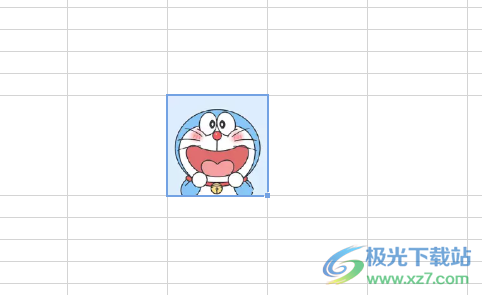
大部分用户通过在线协同的特色认识到石墨文档软件,当用户在使用时,想要在表格单元格中嵌入图片,就需要利用菜单栏中的插入单元格图片功能来实现,这样插入的图片都是自动默认嵌入单元格的,因此有需要的用户可以来看看小编的教程。
相关推荐
相关下载
热门阅览
- 1百度网盘分享密码暴力破解方法,怎么破解百度网盘加密链接
- 2keyshot6破解安装步骤-keyshot6破解安装教程
- 3apktool手机版使用教程-apktool使用方法
- 4mac版steam怎么设置中文 steam mac版设置中文教程
- 5抖音推荐怎么设置页面?抖音推荐界面重新设置教程
- 6电脑怎么开启VT 如何开启VT的详细教程!
- 7掌上英雄联盟怎么注销账号?掌上英雄联盟怎么退出登录
- 8rar文件怎么打开?如何打开rar格式文件
- 9掌上wegame怎么查别人战绩?掌上wegame怎么看别人英雄联盟战绩
- 10qq邮箱格式怎么写?qq邮箱格式是什么样的以及注册英文邮箱的方法
- 11怎么安装会声会影x7?会声会影x7安装教程
- 12Word文档中轻松实现两行对齐?word文档两行文字怎么对齐?

网友评论